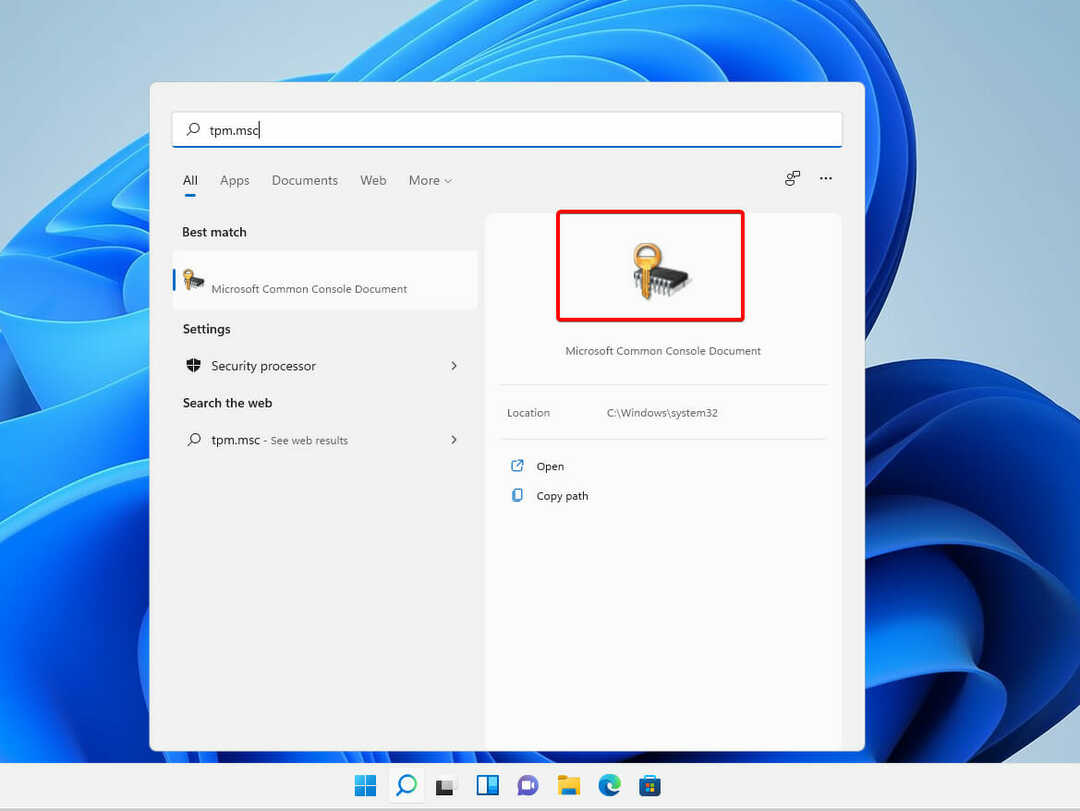- Her seferinde tek başınıza tonlarca Windows güncellemesiyle uğraşmaktan bıktınız mı?
- Microsoft bu sorunu sizin için düzeltmiş olabilir ve endişeleriniz ortadan kalkacaktır.
- Artık Windows Otomatik Düzeltme özelliğinin genel önizlemeye ulaştığını bilmelisiniz.

Harika bir hafızanız olduğundan eminiz, bu yüzden Autopatch hizmetinin ilk kez Nisan ayında duyurulduğunu hatırlamalısınız.
O zamanlar Microsoft, Temmuz 2022'de genel kullanıma sunulacağını ve bunu Windows 10 veya 11 Enterprise E3 veya daha yüksek bir lisansa sahip müşterilere ücretsiz olarak sağlamayı taahhüt ettiğini söyledi.
Redmond merkezli teknoloji devinin en son güncellemesi olan Windows Autopatch hizmeti artık genel önizlemeye ulaştı.
İşte Windows Autopatch hakkında bilmeniz gerekenler
Otomatik Düzeltme özelliği, Windows 10 ve Windows 11 kalite ve özellik güncelleştirmelerinin, sürücülerin, ürün yazılımının ve Kurumsal güncelleştirmeler için Microsoft 365 Uygulamalarının dağıtımını otomatik olarak yönetir.
Microsoft, hizmetin lansman tarihinin kesinlikle Temmuz olduğunu söylüyor, bu nedenle genel bir önizlemenin yayınlanması, ilgilenen kullanıcılara birkaç hafta erken deneme şansı veriyor.
Böyle bir hizmetten mutlaka yararlanmak isteyeceksiniz ama bilmelisiniz ki bazı ön koşullar bunu yaptığın için.
- Lisanslama: Windows Autopatch, Windows Enterprise E3 ve üzeri lisans sahiplerine ücretsiz olarak sunulur.
- Özellikler: Windows Autopatch, Windows 10 ve 11 Enterprise sürümleriyle ve genel kullanıma ulaştığımızda Windows 365 Bulut Bilgisayarları dahil sanal makinelerde çalışır.
- Donanım Gereksinimleri: Şirkete ait cihazlarınız bir akım çalıştırıyorsa. Windows 10 veya Windows 11'in desteklenen sürümü, Windows Autopatch'e kaydedilebilirler. Kendi cihazını getir (BYOD) senaryoları şu anda desteklenmemektedir.
- Yönetim gereksinimleri: Cihazlarınız, Microsoft Intune veya Configuration Manager ortak yönetimi aracılığıyla yönetilmelidir.
- Kimlik gereksinimleri: Kullanıcı hesapları, Azure Active Directory veya Hybrid Azure Active Directory Join tarafından yönetilmelidir.
Autopatch programına nasıl kaydolabilirim?
Artık ne elde ettiğinizi gördüğünüze göre, kesinlikle aksiyondan bir parça isteyeceksiniz, bu yüzden size bunu nasıl başarabileceğinizi göstermek üzereyiz.
Bu harika hizmetten yararlanmak için gereken birkaç adım var, bu yüzden arkanıza yaslanın ve aynı süreci uygulayın:
- Genel Yönetici olarak Endpoint Manager'da oturum açın ve Kiracı Yönetimi menüsü altında Windows Otomatik Düzeltme dikey penceresini bulun. 'Windows Otomatik Düzeltme'yi görmüyorsanız, doğru lisanslara sahip değilsiniz. Görmek Windows Otomatik Düzeltme önkoşulları lisanslama da dahil olmak üzere ön koşullar hakkında daha fazla bilgi için.
- Genel önizleme kodunuzu kullanmak için InPrivate veya Incognito tarayıcı penceresi kullanın.
- Hazırlık değerlendirmesini çalıştırın, yönetici kişinizi ekleyin ve cihazlar ekleyin.
Ayrıca, nasıl yapılacağına ilişkin ayrıntılı talimatlara da göz atmak isteyebilirsiniz. test halkanıza cihazlar ekleyin ve nasıl hazır olmayan kiracı durumunu çözmek veya cihazın durumu hazır değil veya cihaz kayıtlı değil.
Buradaki son oyunun ne olduğunu merak ediyor musunuz? Bu yeni hizmet, güncelleme düzenlemesini kuruluşlardan Microsoft'a taşımayı hedefliyor.
Windows Autopatch'in temsil ettiği her şey hakkında daha fazla bilgi edinebilirsiniz. mevcut belgeler.
Windows Autopatch'in genel önizlemesine zaten kaydoldunuz mu? Aşağıdaki yorumlar bölümünde deneyiminizi bizimle paylaşın.

![Discord Yayınında Trasmette Olmayan Opera GX [Çözüm]](/f/2c5f06fca7562e744ee7396b40cb374a.png?width=300&height=460)